Rumus atau Fungsi
Rank digunakan untuk menyusun peringkat dari suatu data secara berurutan. Mulai
dari angka terkecil sampai angka terbesar (metode ascending) ataupun sebaliknya
dari angka terbesar sampai yang terkecil (metode descending).
Bila anda seorang guru atau anda orang yang bekerja sebagai
pengolah data pada instansi pemerintah/perusahaan swasta, fungsi ini akan
sangat membantu anda dalam menyelesaikan tugas.
Rumus RANK
= RANK (Number; Ref; [Order])
Keterangan:
1. Number : nilai/angka
yang ingin dicari pringkatnya.
2. Ref :
area tempat angka-angka berada.
3. Order : memiliki
2 metode:
a. Ascending:
urutanya dimulai dari angka yang terkecil, bernilai 1
b. Descending:
urutanya dimulai dari angka yang terbesar, bernilai 0
Agar
lebih jelas, penulis berikan contah sederhana penggunaan Fungsi Rank ini:
Dari gambar diatas, kita akan menentukan
urutan Peringkat Penjualan dan Peringkat Pendapatan dengan menggunakan Fungsi
RANK.
1.
Kolom Peringkat
Penjualan, akan nampak seperti gambar dibawah ini:
Penjelasan
=RANK (G10; $G$10:$G$24; 0)
·
G10
adalah angka yang dicari peringkatnya.
· $G$10:$G$24
merupakan area dari angka-angka di kolom penjualan per bulan
yang dicari peringkatnya.
·
0
adalah nilai order,
menggunakan metode descending (diurutkan dari penjualan terbesar)
Hasilnya
peringkat penjualan no 1 adalah STMJ, no 2 adalah Pocari, no 3 adalah Aqua dan
seterusnya.
2.
Kolom Peringkat
Pendapatan akan nampak seperti gambar di bawah
ini:
Penjelasan
=RANK (H10; $H$10:$H$24; 0)
·
H10
adalah angka yang dicari peringkatnya.
· $H$10:$H$24
merupakan area dari angka-angka di kolom pendapatan yang
dicari peringkatnya.
·
0
adalah nilai order,
menggunakan metode descending (diurutkan dari penjualan terbesar)
Hasilnya
peringkat pendapatan no 1 adalah Pocari, no 2 adalah Aqua, no 3 adalah STMJ dan
seterusnya.
Agar gambar diatas mudah dibaca dan
dipahami, anda bisa juga membuat Fitur Filter pada Kolom Peringkat
Penjualan atau Kolom Peringkat Pendapatan sehingga peringkatnya bisa berurutan.
Caranya (Lihat gambar dibawah):
a. Blok
tabel, mulai sel E9 sampai J24.
b. Pada
ribbon klik Data >> Filter
c. Pilih
Filter di Kolom Peringkat Penjualan >>
klik Sort Smallest to Largest
Maka secara otomatis data-data di
tabel tersebut akan berubah semua posisinya mengikuti peringkat dari Kolom
Peringkat Penjualan, seperti gambar dibawah ini:
Anda
juga bisa membuat Filter di Kolom Peringkat Pendapatan dan amati hasilnya.
Untuk
lebih jelasnya, anda juga bisa melihat video tutorial dari Rumus Rank melalui kanal youtube. Klik Linknya dibawah ini:
Sekian review singkat dari penulis
tentang penggunaan Fungsi RANK, semoga apa yang telah saya sampaikan bisa
bermanfaat bagi anda semua. Thanks....bye...
·
Baca juga penggunaan Fungsi Consolidate
Kami juga menyediakan SOAL-SOAL LATIHAN EXCEL untuk anda.
Soal kami buat berdasarkan artikel yang saya tulis di
Blog.
Silahkan anda Download di: Google Playstore
Caranya:
1.
Buka Google Playstore di perangkat
android Anda (HP, Tablet, TV Android)
2.
Pada menu Telusur (Search) ketik:
3.
Download & Instal, kemudian ikuti
petunjuk selanjutnya
Video tutorial cara download / instal,
Anda bisa mengklik link dibawah ini:
Video tutorial cara download / instal,
Anda bisa mengklik link dibawah ini:
https://youtube.com/shorts/Bq5yz-XsJYI
2.
Informasi lengkap soal-soalnya (versi
Inggris), juga dapat Anda dapatkan di situs Amazon
(dalam bentuk e-book & paper back):



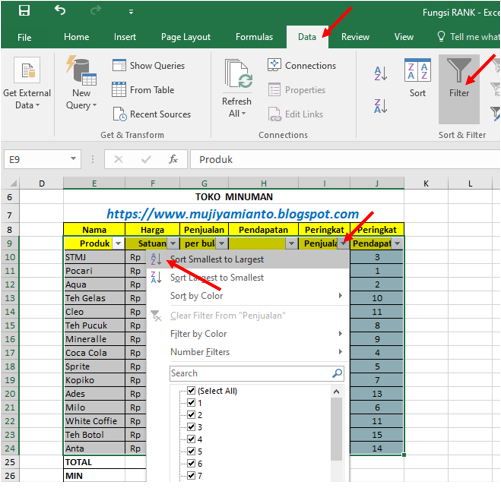

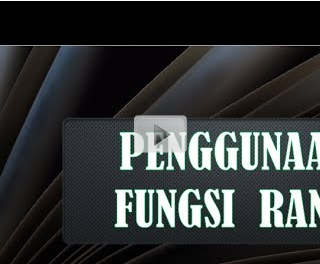




Tidak ada komentar:
Posting Komentar